2011-2017 © МБУЗ ГКП № 7, г.Челябинск.
OLL (Orientation of the Last Layer, ориентация последнего слоя) - предпоследний этап по методу Фридрих. Задача данного этапа - покрасить крышу (верхний слой) в один цвет. Вернее будет сказать - сориентировать все углы и ребра последнего слоя кубика Рубика 3х3 одним алгоритмом.
А в данном цикле будут рассмотрены все алгоритмы с примерами, фингертиксами и краткими пояснениями.
Замечания и пожелания приветствуются в комментариях!
А перед тем, как вы углубитесь в изучение алгоритмов и ситуаций OLL этапа, предлагаем вам ознакомится с видео по быстрому распознаванию ситуаций OLL по двум сторонам кубика 3х3.
Серединка, два против часовой, пять по часовой, два против часовой, серединка назад.;
S (R' U') (R U R U R) U' R' S'
2. Альтернативный вариант, но не такой быстрый
(M' U' M' U' M' U' M' U') (M U' M U' M U' M U')
Исполнение фингертрикса Феликсом
M U (R U R' U') M2' (U R U' Rw')
Хотя судя по исполнению, правильнее записать так:
Rw' R U (R U R' U') Rw2 R2' (U R U' Rw')
А можно выполнить и наоборот, мне кажется так удобнее:
(Rw U R’ U’) M’2 U (R U’ R’ U’) M’
Как смоделировать снежинку: выполнить снежинку еще раз.
1. Поставить по диагонали из дальнего левого в ближний правый угол и одной точкой к себе (как на картинке) и выполнить:
Морской пиф-паф, английский пиф-паф, крыша 2 раза, английский пиф-паф.

Фингертрикс от Феликса Земдегса
(R U R' U) (R' F R F') U2 (R' F R F')
2. Очень простой для запоминания алгоритм. Делаем "жирную" палку и получаем "Т с блоком", поворачиваем ее как надо и решаем в два пиф-пафа.
Алгоритм: Fw (R U R' U') Fw' U' (R U R' U')(R' F R F')
Для моделирования ситуации "Снежинка" сделайте вот такой алгоритм:
(F R' F' R) U2 (F R' F' R) (U' R U' R')
Как решать данную ситуацию:
Держать одной наклейкой к себе. Похоже на домино, но отличается первыми ходами. R, U2, R', английский пиф-паф, крыша 2 раза, английский пиф-паф.
Фингертрикс от Феликса Земдегса
Сам алгоритм:
(R U2 R') (R' F R F') U2 (R' F R F')
Для того, что бы смоделировать ситуацию “Пуля в коридоре”, проделайте данный алгоритм на собранном кубике:
(F R' F' R) U2 (F R' F' R) (R U2 R')
1. Держать одной наклейкой к себе, стенкой от себя. Жирный пиф-паф, крыша ещё, жирно включаем, крыша 2 раза, выкл.свет, крыша 2 раза, вкл.свет, крыша против, выключить жирно.
Алгоритм:
(Rw U Rw' U2) Rw U2 R' U2 R U' Rw'
2. Повернуть стенкой слева - F, пиф-паф, S, пиф-паф, Fw'
Фингертрикс от Феликса Земдегса
F (R U R' U') S (R U R' U') Fw'
Для моделирования ситуации сделайте пулю в коридоре, или пулю в стену еще один раз. В любом случае получается пуля в стену.
1. Установить Вектор на юго-восток. Жирно в Лондон, пиф-паф, жирно из Лондона, крыша против, в Лондон, пиф-паф, из Лондона.
Фингертрикс от Феликса Земдегса
Сам алгоритм выглядит так:
Fw (R U R' U') Fw' U' F (R U R' U') F'
2. Направить Вектор на северо-запад, выполнить Бумеранг через антипиф-паф, повернуть крышу по часовой и сделать Палку.
Второй вариант решения данной ситуации:
F (U R U' R') F' U F (R U R' U') F'
Для решения данной ситуации можно проделать такие манипуляции.
1. Установить вектор как и в прошлом случае на юго-восток, чтобы было легче отличить от вектора с точкой.
M U' Rw U2 Rw' U' R U' M' R'
2. Поставить вектор на северо-восток и выполнить вектор с точкой, но другим ходом U между Лондонами.
Фингертрикс в исполнении Феликса Земдегса
Fw (R U R' U') Fw' (U) F (R U R' U') F'
А можно обойтись и без жирных вращений, надо только взять точкой на передней грани к себе (как "Вектор с точкой") и в первом случае вместо пиф-пафа сделать анти-пиф-паф, ну и крышу между "бумерангом" и "палкой" повернуть как в "Векторе с точкой".
F (U R U' R') F' (U') F (R U R' U') F'
Как смоделировать данную ситуацию спросите вы - сделать алгоритм "вектор с точкой".
1. Взять бородой к себе. Жирная рыбка, жирно выключить, крыша против, вкл.свет, снова крыша против, выкл.свет, крыша дважды, включить жирно.
Rw U R' U R U2 Rw2' U' R U' R' U2 Rw
2. Взять бородой вверх. В Лондон, морской пиф-паф, перехват, выкл свет, крыша дважды, англ.пиф-паф
F (R U R' U) y' (R' U2) (R' F R F')
3. В предыдущем алгоритме вместо последнего хода морского пиф-пафа и перехвата (U y') крутить два нижних слоя (Dw). Но и акценты тогда уже несколько по другому будут стоять.
(F R) (U R') Dw (R' U2) (R' F R F')
4. Взять бородой влево.
(R U2') (R2' F R F') U2' M' (U R U' Rw')
Либо алгоритм так как его выполняет Феликс:
Фингертрикс в исполнении Феликса Земдегса
(R U2') (R2' F R F') U2' Rw R' (U R U' Rw')
Как смоделировать данную ситуацию для тренировки: Сделать домино или алгоритм от Феликса.
Алгоритм решения ситуации "Микки Маус с бакенбардами":
Ушами вверх (как на картинке). Средний слой неудобно, крыша по, пиф-паф, средний слой назад, английский пиф-паф.
Фингертрикс в исполнении Феликса Земдегса
M U (R U R' U') M' (R' F R F')
Для решения ситуации Школа на кубике 3х3, небоходимо:
Поставить буквой H. Выполнить пиф-паф, средний слой удобно, анти-пиф-паф с двойным последним кручением.
А теперь давайте посмотрим, как делает данный фингертрик Феликс Земдегс.
(R U R' U') M' (U R U' Rw')
2. Если плохо получается крутить средний слой, то вместо M' можно выполнить Rw R'.
(R U R' U') Rw R' (U R U' Rw')
3. Вариант решения данной ситуации.
M' U' M' U' M' U2 M U' M U' M
Как смоделировать данную ситуацию: выполнить алгоритм "Школу" 2 раза, или "Летучего змея".
Решить ситуацию “Летающий змей” на кубике Рубика 3х3 можно несколькими алгоритмами.
Выбирайте который Вам по душе и легче выполнять.
1. Змей улетает влево от нас.
Делаем: жирный пиф-паф, средний неудобно, анти-пиф-паф. Ну и как в прошлом случае, вместо М можно сделать Rw' R.
Теперь давайте посмотрим, как данный алгоритм исполняет Феликс Земдегс своим фингертиком.
(Rw U R' U') M (U R U' R')
или
(Rw U R' U') Rw' R (U R U' R')
2. Еще один вариант решения данной ситуации. Но этот алгоритм немного сложнее, так как в нем есть неудобное вращение среднего слоя.
(M U M') U2 (M U M')
3. Ещё один метод, с удобным кручением среднего слоя. Фактически, это зеркальное выполнение алгоритма “Школа” на левую сторону и в обратном порядке.
Кубик берём следующим образом: змей летит вправо к нам.
(Lw U L' U') M' (U L U' L')
Если Вам необходимо смоделировать ситуацию “Летающий змей”, выполните “Школу” или “Змея” 2 раза.
Вариантов “Чистого бумеранга” целых шесть штук.
Чтобы понять какой из вариантов перед вами, поверните бумеранг на 9 и 12 часов и посмотрите на переднюю и правую грани. Сколько там желтых наклеек. По количеству наклеек и будем называть чистые бумеранги.
Начнем с решений для “Чистого бумеранга” с первого по третий.
1. Короткая буква Т, длинная буква Т.
Алгоритм выглядит вот так.
F (R U R' U') F' (R U R' U') (R' F R F')
2. Поставить на 3 и 6 часов и выполнить алгоритм приведенный ниже. Преимущества данного алгоритма в том, что в нем меньше ходов и он без вращения передней грани.
А вот алгоритм и фингертрик в исполнении Феликса Зендегса.
(Rw' U' R U') (R' U R U') (R' U2 Rw)
3. Взять на 6 и 9 часов и выполнить алгоритм от Феликса в обратной последовательности.
(Rw' U2) (R U R' U') (R U R' U) Rw
Как проще всего смоделировать ситуацию "Чистый бумеранг" для тренировки, спросите Вы.
Выполните 8 раз алгоритм 1, или один раз алгоритм 2 или 3.
Данный бумеранг можно назвать классическим, так как для его решения достаточно выполнить алгоритм для новичков: в Лондон, два пиф-пафа, из Лондона.
Смотрим внимательно, как Феликса Зендегса испольняет этот алгоримт.
F (R U R' U') (R U R' U') F'
Если Вам понадобиться смоделировать данную ситуацию для тренировки навыков, сделайте один из вариантов который Вам ближе:
Нужно повернуть на 3 и 12 часов (движение U), Из Лондона, 2 пиф-пафа слева, в Лондон.
А теперь посмотрим как Феликса Зендегса решает эту ситуацию своим фингертиком.
U [F' (L' U' L U) (L' U' L U) F]
Или делаете вариант алгоритма через правую грань.
R' U' (R' F R F') (R' F R F') U R
А тем кто хочет смоделировать ситуацию "Чистый бумеранг 1–2" делаете аналогично предыдущему случаю.
Из Лондона, 4 пиф-пафа левой рукой, в Лондон.
Для решения данной ситуации, вы можете воспользоваться любым вариантом алгоритма, представленных ниже.
1. Простой и быстрый алгоритм с двойным включением / выключением света. Жирно включили и от этого сильно поехала крыша, дальше чередуем включения выключения света с кручением крыши и жирно выключаем свет.
Очень похож на второй алгоритм НТВ+, только первый и последний ходы жирные.
(Rw U2) (R' U' R U R' U' R U') Rw'
Можно немного по другому расставить акценты в алгоритме, и выглядеть он будет так:
(Rw U2 R' U') (R U R' U') (R U' Rw')
2. Еще один простой для запоминания вариант алгоритма, хотя и не очень быстрый.
Две жирные трешки в начале и в конце, а между ними два пиф-пафа.
(Rw U Rw')(R U R' U')(R U R' U')(Rw U' Rw')
3. Альтернативный вариант, похож на альтернативный вариант “Чистого бумеранга 1-3”, но установить бумеранг надо на 3 и 12 часов.
И по традиции, представляем Вам, алгоритм и фингертрик от Феликса Земдегса.
(Rw U R' U) (R U' R' U) (R U2 Rw')
Для оптимального и быстрого решения ситуации "Чисты бумеранг 2-3", или как его еще называют "Официант", мы подобрали для Вас три алгоритма и фингертрик от Зендекса.
Смотрим ниже и тренируем алгоритмы.
1. Официант подходит к ближнему столику, принимает заказ, идет к дальнему столику, берет заказ. Возвращается к ближнему, приносит заказ. Идет снова к дальнему и отдает заказ.
(R' F) (R2 B') (R2' F') (R2 B) R'
2. Повернуть на 6 и 3 часов. Свет включаем и выключаем только жирно.
А теперь смотрим, как Феликс Земдегс выпольняет данный алгорим и демонстрирует свои фингертриксы.
Rw' U Rw2 U' Rw2' U' Rw2 U Rw'
3. Простой для запоминания алгоритм от Дмитрия Кима, ставим бумеранг на 12 и 3 часа, делаем Акулу и Палку.
(R U2 R' U' R U' R') F (R U R' U') F'
Как смоделировать данную ситуацию для тренировки: сделать данный алгоритм пять раз, либо сделать алгоритм чистый бумеранг 3-2.
1. Противоположный алгоритму Феликса для бумеранга 2-3.
Повернуть на 12 и 3 часов. Свет включаем и выключаем только жирно.
Очень интересный, хоть и не простой фингертрикс.
Фингертрикс от метра спидкубинга Феликса Земдегса выглядит так.
{U} (Rw U') (Rw2' U Rw2 U Rw2' U') Rw
2. Повернуть на 6 и 9 часов и сделать “Дальнего официанта”, потому что в этом случае официант начинает с дальнего столика.
Сначала официант принес заказ дальнему столику, потом ближнему. Получил расчет за дальним столиком, рассчитал ближний, вернулся на место.
U' (R B') (R2' F) (R2 B) (R2' F') R
Как смоделировать ситуацию “Чистый бумеранг 3-2” для тренировок?
Ответ прост, сделать бумеранг 2-3 (официанта) на собранном кубе.
Всего в OLL вариантов “молний” четыре штуки:
Чтобы легко отличать эти ситуации друг от друга, надо повернуть кубик так, что бы молния смотрела углом вниз.
Теперь давайте разберем, как решать первую ситуацию из нашего списка – “Правую молнию с блоком”.
1. Первый простейший алгоритм по “Чечневски” - включить свет, крыша 2 раза, выключить свет, крыша 2 раза и английский пиф-паф.
R U2 R' U2 (R' F R F')
2. Второй, так сказать альтернативный вариант алгоритма, без вращения передней грани, но из положения блоком сверху.
Сделать “северо-западную” “Акулу”, т.е. ту которая уплывает налево, но с первым и последним жирными ходами.
И фингертрикс данного алгоритма в исполнении Феликса Земдегса, выглядит так.
(Rw' U' R U') R' U2 Rw
Для тренировок, смоделировать данную ситуацию можно сделав вот такой алгоритм слева.
L' U2 L U2 (L F' L' F)
1. Сделать жирную рыбку. Т.е. все ходы как у рыбки, только первый и последний жирные.
Теперь смотрим, как данный алгоритм исполняет лучший спидкубер Мира Феликс Земдегс.
Запоминаем и тренируем фингертриксы которые использует он. Либо свои трюки пальцами применяем к данной ситуации.
(Rw U R' U) R U2 Rw'
2. Альтернативным решением данной ситуации, может стать алгоритм “Права молния слева”.
L' U2 L U2 (L F' L' F)
Тем, кто тренирует данные алгоритмы и ему нужно смоделировать ситуацию “Левая молния с блоком”, можем порекомендовать сделать формулу, решающую ситуацию “Правая молния с блоком”.
R U2 R' U2 (R' F R F')
1. Длинный алгоритм выглядит так:
Крыша дважды, в Лондон, пиф-паф, из Лондона, получается буква Т с точкой, поэтому: крыша, в Лондон, пиф-паф, из Лондона.
U2 F (R U R' U') F' U F (R U R' U') F'
2. Второй алгорим короче, но сложнее в исполнении.
Поставить точкой слева.
А вот как исполняет алгоритм и свои фингертриксы неоднократный чемпиона спидкубинга Феликса Земдегса.
Смотрим и запоминаем.
M' (R' U' R U' R' U2 R) U' M
Желающие смоделировать данную ситуацию, могут сделать алгоритм:
Через анти-пиф-паф, т.е. все ходы в обратном порядке.
F (U R U' R') F' U' F (U R U' R') F' U2
1. Первый вариант решения:
Решаем, так же, как и правую молнию, но сначала (до буквы Т) слева.
Крыша дважды, из Лондона (в Лондон слева), пиф-паф слева, в Лондон (из Лондона слева), крыша по, в Лондон, пиф-паф обычный, из Лондона.
А изъясняясь всем известным языков вращения, формула выглядит таr:
U2 F' (L' U' L U) F U F (R U R' U') F'
либо
[F (R U R` U`) F`] U [F (R U R` U`) F`] + [F (R U R` U`) F`]
2. Второй вариант решения данной ситуации:
Без вращения левой грани, так же как левую молнию поставить точкой слева.
Внимательно смотрим, как выполняет данный алгоритм Феликс Земдегс, и какие фингертриксы использует для ускорения.
Rw' (R2 U R' U R U2 R') U M'
Для отработки фингертриков и закрепления материла, смоделируем данную ситуацию: тоже через анти-пиф-паф, т.е. все ходы в обратном порядке, как на алгоритме ниже.
F (U R U' R') F' U' F' (U' L' U L) F U2
Пробуйте, какой из алгоритмов окажется вам удобнее в исполнении, или запоминании, тот и применяйте в своих сборках.
1. Жирно в Лондон, пиф-паф, жирно из Лондона
Теперь давайте посмотрим, какие фингертриксы применяет Феликс Земдегс в данном алгоритме.
Fw (R U R' U') Fw'
2. Эту ситуацию можно решать и из другого положения, но уже без жирных Лондонов.
В Лондон, антипиф-паф, из Лондона. Выполнять лучше из стандартного положения рук и в Лондон уезжать большим пальцем правой руки.
F (U R U' R') F'
1. Все то же, что и с левым мягким знаком, но слева. Жирно в Лондон слева, левый пиф-паф, жирно из Лондона слева.
Заметьте, что Левый мягкий знак делается правой рукой, а Правый мягкий знак - левой.
Fw' (L' U' L U) Fw
2. Тот же самый алгоритм, но через правую руку, т.е. выполнить чуть-чуть иначе. Начальное положение рук: Левая рука стандартно, большой палец правой руки сверху.
B' (U' R' U R) B
3. Из положения точкой справа. Хоть и без вращения левой грани, но не очень удобный алгоритм.
И конечно же, алгоритм в исполнении нашего чемпиона по спидкубингу.
R' U' F' U F R
Для моделирования ситуации, делаем по чечневски: в Лондон слева, пиф-паф слева, из Лондона слева.
1. Крыша дважды, средний слой, пиф-паф, английский пиф-паф с последним жирным ходом.
Первый алгоритм:
{U2} S (R U R' U') (R' F R Fw')
2. В принципе так же из положения палочкой вверх справа.
Второй алгоритм в исполнении Феликса Земдегса.
(R U B') (U' R' U) (R B R')
Как смоделировать данную ситуацию для тренировки:
L F' (L' U' L U) F U' L'.
Практическое видео на тему - Распознавание формул OLL по двум сторонам кубика Рубика 3х3.
Это видео как раз для тех, кто только начал изучать метод Джессики Фридрих по скоростной сборке кубика Рубика 3х3.
Теперь давайте разберемся, что такое OLL.
OLL это предпоследний этап сборки кубика Рубика 3 на 3 скоростного метода Джессики Фридрих.
Проще говоря это сборка верхней стороны кубика, когда первые два слоя уже собраны.
Так в чем же проблема скажите вы.
Дело в том, что новички постоянно делает лишние движения и заглядывает назад (на тыльную сторону кубика 3х3) чтобы распознать ситуацию и подобрать формулу для её решения.
А нужно просто остановиться, посмотреть (определить ситуацию) и сделать формулу решающую данную ситуации минимальным количеством ходов, либо максимально удобным алгоритмом для Вас.
Наверное вы напуганы тем, что в этапе OLL целых 57 формул?
Не волнуйтесь по этому поводу. На самом деле это не так сложно. Достаточно просто один раз сесть и разобраться в принципе определения ситуаций.
Дело в том, что для того что бы максимально быстро распознать любую ситуацию нам достаточно видеть только
две стороны кубика, кроме верхней!
Но есть несколько ситуация, для распознавания которых достаточно видеть только одну сторону, верхнюю.
Вот эти три ситуации:
Приведенные на иллюстрации ситуации, трудно спутать с другими.
Также в видео, будут рассмотрены все ситуации которые могут возникать для уголков в крестовых OLL-ах.
Автор видео рекомендует изучить эти ситуации в первую очередь.
Таких ситуаций всего семь.
Вот это и будет, главным секретом распознавания и решения ситуаций в OLL этапе метода Фридрих.
В данном видео лайфхаке, вы узнаете, как быстрее всего распознать и запомнить, ситуации и формулы решающие их.
Возможно, многие из читателей задавались вопросом, как людям удаётся собирать кубик Рубика 3×3
за 7 секунд. Если даже предположить, что рекордсмену сильно повезло, то
таблицамирового рейтинга по среднему из пяти результатов уже не оставляет сомнений: если больше 80 человек в среднем укладываются в 12 секунд, очевидно они что-то знают. В этом кратком обзоре я постараюсь приоткрыть секреты скоростной сборки. Сразу оговорюсь, что после прочтения этой статьи вы не станете чемпионами: здесь приведены только основные моменты и ссылки на более подробную информацию. Кроме того, даже после изучения метода полностью вам потребуются долгие тренировки для достижения хороших результатов. Зато вы получите неплохое представление о том, как это делается, и при желании будете знать, куда двигаться дальше. Я думаю, при достаточной усидчивости после нескольких месяцев тренировок многие смогут достичь среднего результата в районе 30 секунд.
Я буду ссылаться в основном на
SpeedSolving Wikiи на
Badmephisto. Итак, поехали.
Наиболее популярным методом скоростной сборки кубика является
метод CFOP, он же метод Джессики Фридрих, которая его доработала и популяризовала, хотя свой вклад внесли и другие люди. Если всё делать правильно, в среднем кубик удаётся собрать за 56 ходов (увы не за
двадцать). Существуют и другие методы, с помощью которых можно получить неплохие результаты:
Petrus,
ZZ,
Rouxи т. д. Они менее популярны и ради краткости мы ограничимся рассмотрением метода CFOP.
CFOP — это название четырёх стадий сборки: Cross, F2L, OLL, PLL:
Рассмотрим эти стадии более подробно.
Цель стадии — правильно разместить четыре рёберных кубика на одной из граней. С этим справится любой, кто умеет собирать кубик хоть как-то, однако собрать крест за несколько секунд не так тривиально. По правилам соревнований перед сборкой вам даётся 15 секунд на изучение комбинации (inspecting), за которые как минимум надо найти эти четыре рёберных кубика, а хорошо бы и составить в голове полную последовательность ходов. Доказано, что для сборки креста на заранее выбранной грани всегда требуется не больше восьми поворотов (поворот на 180° считается за один), причём восемь крайне редко, да и семь нечасто (среднее чуть меньше шести). На практике, чтобы быстро научиться находить оптимальную последовательность, требуется немало тренироваться.
Выбирать грань для сборки креста можно по-разному. Наиболее популярный способ — всегда собирать его на одной и той же грани (часто — на белой). Тогда вы на всех стадиях сборки точно знаете относительное расположение цветов, что облегчает процесс. Некоторые люди собирают первой ту грань, которую легче всего собрать. В среднем это экономит один поворот, однако вам постоянно приходится перестраиваться на другое расположение цветов. Используется также компромиссный вариант — собирать одну из двух противоположных граней (скажем, либо белую, либо жёлтую), тогда набор цветов боковых граней не меняется.
Основная хитрость сборки креста в том, что его надо собирать относительно. К примеру, если вы собираете крест на белой грани и бело-синий рёберный кубик уже на ней стоит белым цветом к белому центру, то вам не так важно, совмещена ли синяя сторона этого кубика с синей гранью. Достаточно поставить бело-зелёный кубик на противоположной стороне, а бело-красный и бело-оранжевый слева и справа. В процессе сборки вы можете крутить белую грань как угодно, а в конце одним движением сразу совместите все боковые центры с кубиками креста. Важно лишь помнить точный порядок цветов на кубике: если смотреть на белую грань, то по часовой стрелке идут синий, красный, зелёный, оранжевый (сзади — жёлтый).
Профессионалы собирают крест на нижней грани. Новичкам это кажется трудно, так как почти не видно, что ты собираешь, однако это даёт большое преимущество при переходе к следующему этапу: вам не надо тратить время на переворачивание кубика, и вы в процессе сборки креста можете заметить расстановку кубиков, нужных для сборки F2L и наметить план дальнейшей сборки.
Некоторые продвинутые хитрости сборки креста описаны в этом видео.
Пожалуй, наиболее длинная стадия, цель которой — собрать полностью два слоя: слой с крестом и промежуточный слой. По сути дела вам нужно расставить на места восемь кубиков: четыре угловых нижнего слоя и четыре рёберных боковых в среднем слое. В отличие от методов сборки для начинающих пара (столбик) из углового и рёберного кубика собирается сразу же (то есть надо собрать четыре таких пары). В зависимости от первоначальной расстановки кубиков пары вам нужно применить тот или иной алгоритм (последовательность поворотов). Всего таких алгоритмов больше 40, можно их
просто вызубрить, однако почти все они выводятся интуитивно. Есть два простейших случая, когда пара собирается в три движения:
Ещё два случая зеркальны к этим. Все остальные нужно свести к одному из этих четырёх. На это нужно максимум 8 ходов, то есть всего потребуется не больше 11 ходов на столбик. Возможно, вы найдёте не самый оптимальный способ, однако если сперва научитесь интуитивно собирать любую комбинацию хоть как-то, отдельные случаи потом можно посмотреть в шпаргалках.
Основная сложность этапа в том, чтобы быстро находить парные кубики. Они могут находиться в 16 различных местах: 8 мест в последнем слое и 8 в столбиках. Столбики просматривать сложнее, а чем меньше столбиков у вас собрано, тем больше шансов, что в несобранных находятся нужные вам кубики. Если вы при сборке креста не обращали внимания на кубики для F2L, при переходе к этому этапу вы можете потерять много времени просто на поиск. Также не всегда разумно начинать с первой найденной пары: возможно, она собирается длинным алгоритмом, а если начать с другой, то в процессе первая перестроится в более удачную комбинацию.
На этом этапе кубики последнего слоя ориентируются так, чтобы последняя (в нашем случае — жёлтая) грань оказалась собранной. При этом неважно, что кубики по сути не стоят на своих местах: этим мы займёмся на последнем этапе.
Существует 57 различных исходных ситуаций, для каждой из которых есть свой алгоритм сборки, от 6 и где-то до 14 ходов. Необходимо не только выучить все эти алгоритмы, но и быстро идентифицировать, какой из них необходимо применить на данный момент. Вот пример одного из OLL:
Слева на картинке изображена исходная ситуация с точностью до поворота (предполагается, что мы собираем жёлтую грань). Чтобы применить эту OLL, должны совпасть расположения жёлтых квадратиков не только на верхней грани, но и на боковых (квадратики остальных цветов игнорируем). Не всегда требуется сличать кубик со схемой полностью, надо лишь сличить достаточно квадратиков, чтобы отличить от остальных комбинаций. Справа приведено два алгоритма (кому-то удобнее делать один, кому-то другой) в стандартной нотации, внизу номер OLL и вероятность его выпадения. Почти все выпадают с вероятностью 1/54, некоторые с 1/108 и две с вероятностью 1/216 (включая счастливую комбинацию, когда OLL собралась сама).
Начинающим заучивать 57 комбинаций может показаться пыткой, поэтому придуман упрощённый, но более медленный вариант — 2-look OLL. В этом случае OLL разбивается на два этапа, сперва собирается крест, а затем углы. Тут надо заучить лишь 10 алгоритмов (3 для креста, 7 для углов). Набравшись опыта в 2-look OLL, можно неспеша взяться за изучение полного набора. При этом 2-look в любом случае пригодятся: во-первых, они все есть в полном наборе (скажем, если крест собрался сам, то полные OLL совпадают с 2-look OLL для углов), а во-вторых, если вам попался ещё незнакомый OLL, вы можете вернуться к 2-look.
Шпаргалки по OLL (включая 2-look) есть тут или тут, обучающее видео для 2-look OLL вот.
Заключительный этап сборки состоит в том, чтобы расставить кубики последнего слоя на нужные места. Подход примерно аналогичный предыдущему этапу, но комбинаций и алгоритмов здесь меньше, всего 21 (13, если считать зеркальные и обратные за одну). С другой стороны их несколько сложнее опознавать, так как здесь надо учитывать разные цвета, причём цвета на схеме могут не совпадать с вашими цветами (с точностью до циклической перестановки):
Стрелками обозначены кубики, которые переставляет данный PLL. Вероятности большинства комбинаций — 1/18, изредка 1/36 и 1/72 (включая счастливый случай, когда ничего делать не надо).
Опять же предлагается упрощённый вариант — 2-look PLL, когда сперва расставляются углы (две комбинации), а потом центры (четыре комбинации), их довольно легко выучить.
Шпаргалки по PLL (включая 2-look) есть тут или тут, обучающее видео для 2-look PLL тут.
Даже изучив в совершенстве приведённый метод, вы не достигнете хороших результатов с плохим кубиком. Грани кубика должны легко вращаться толчком одного пальца, при этом он не должен быть слишком разболтан. Слои должны висеть на пружинках так, чтобы не до конца повёрнутый один слой не мешал продолжать вращение в другом направлении (в разумных пределах, конечно). У правильного кубика центральные квадратики можно вытащить и подкрутить болты, что находятся под ними. В обычных магазинах сложно найти хороший кубик, рекомендуют заказывать по интернету, например,
тут.
Для достижения наилучших результатов кубик необходимо смазывать. Иногда смазка идёт в комплекте с кубиком, либо покупается отдельно. Подходит силиконовая смазка, которую можно купить в автомагазинах.
Вращение всего кубика в руках (а не отдельных граней) отнимает существенное время, поэтому при сборке его стараются как можно сильнее избегать. Скажем, на этапе F2L порой проще собирать столбик в дальнем от себя углу, не видя его, чем поворачивать кубик этим столбиком к себе. На этапе OLL, чтобы повернуть кубик так, как в схеме алгоритма, достаточно покрутить верхний слой, а не крутить весь кубик целиком — это быстрее (положение верхнего слоя относительно нижних на этом этапе не важно).
После завершения очередного этапа вы должны без паузы переходить к следующему. Пока вы на автомате выполняете очередной алгоритм, у вас голова свободна. Используйте это время, чтобы найти кубики, важные для следующего этапа, и понять, какой из алгоритмов вам придётся использовать дальше.
Также ключ к значительному ускорению сборки — это fingertricks, умелое использование всех пальцев для вращения. Некоторые частоиспользуемые комбинации выполняются молниеносно, 5 поворотов в секунду и выше, если правильно использовать пальцы. Обратите внимание: не всегда более короткий алгоритм делать быстрее; может оказаться. что придётся делать неудобные повороты. У BadMephisto несколько видеозаписей посвящено fingertricks, например,
тутрассказывается про F2L.
Без длительных тренировок ничего не выйдет. Приготовьтесь, что кубик придётся собирать тысячи раз.
Татьяна Орлова22.11.2016
Здравствуйте, а мы перешли на Blitz Lamb почти год назад. Нареканий пока никаких нет. Чисто внешне собака активна, подтянута, нет ни грамма лишнего веса, ушные раковины чистые, не чешется, да и глазки не текут, как иногда было на другом корме. Ест с большим удовольствием, плохой аппетит не наблюдали, разве что в сильное пекло. Из замечаний могу сказать только одно, но это не критично: "выход" большеват, если сравнивать. Ну а в целом всё вроде устраивает. Более точно не могу написать, так как анализы специально не делали. Была такая задумка, но там, где хотели сдать, они перестали брать на все показатели, говорят, что почему-то не информативно.
Ольга19.06.2019
В прошлом году сын принес домой щенка (плюс–минус 4 месяца), больного и грязного, я поняла, что на улице он точно не выживет, пришлось оставить. Поначалу он был очень слабым, от еды отказывался, я уже думала, что не выходим. Ветеринар сказала, что он чуть ли не лопается от паразитов, что у него какая-то кожная болезнь и бог знает что еще. Вывели, вылечили, восстановили и даже всей семьей полюбили. Конечно, теперь это мой пес, сын с ним только гуляет иногда. От неправильного питания в детстве, полностью пищеварительная система у пса не восстановилась, есть он может далеко не каждую еду, поэтому домашнюю пищу давать – не вариант. Мне посоветовали попробовать Блиц, и я взяла сразу несколько вкусов. Сначала дали с ягненком и корм сразу ему понравился. Когда пачка кончилась, мы попытались дать с курицей, но этот корм ему не пошёл, пришлось вернуться к предыдущему. В общем, больше не экспериментируем, едим Blitz Adult Lamb & Rice All Breeds.
Роман Викторович27.07.2019
У меня пёс породы джек-рассел, 2 лет от роду. Выявили проблему с пищеварением — икота, периодически метеоризм и расстройство стула. В итоге пришли с ветеринаром к выводу, что он просто глотает гранулы корма целиком, не жуя, к тому же я не соблюдал норму и пёс банально переедал. Перевел его на гипоаллергенный корм без пшеницы — Блитц с ягнёнком и рисом, сразу заметил разницу. Гранулы куда крупнее, примерно 1,5 см в диаметре, приходится раскусывать. В составе есть фенхель, юкка и пребиотики, поэтому стул быстро нормализовался. Собака активна, с хорошим аппетитом, больше не мучается животом, я доволен.
Алина03.08.2019
Здравствуйте, меня зовут Алина. У нас две взрослых лайки и четыре щенка – одна собака (Веста) ощенилась два месяца назад. На период беременности мы не стали менять рацион, потому что нам показалось, что Блиц с ягненком и рисом, который мы обычно даем, вполне удовлетворяет все потребности собаки. И вот щенки растут, думаю, что скоро мы и их переведем на этот корм, пока не заберут новые хозяева, сейчас начали давать Блиц, специально предназначенный для щенков. Веста за эти два месяца полностью восстановилась, у нее блестит шерсть и всегда хорошее настроение – носится по участку перед домом, как будто ей самой 2 месяца. С пищеварением все прекрасно, кишечник работает как по часам.
Анастасия Р.14.08.2019
Я хозяйка двух очаровательных КХС. Так как собака относится к «голым породам», она нуждается в особом рационе и уходе за кожей. Неудачно подобранный корм сразу проявляется сыпью, прыщиками, комедонами на коже, и текущими глазами, оставляющими неприятные коричневые дорожки на мордочке. Мы перепробовали массу сухих кормов, но в итоге остановились на корме Blitz Adult Lamb & Rice. Этот корм суперпремиум, считается гипоаллергенным, так как содержит гипоаллергенные злаки и редкие источники животного белка: ягнятина и свинина. Также корм содержит полезные бактерии и юкку шидигера, которая уменьшает запах экскрементов. Ко всему прочему, корм изготавливается в России, поэтому не стоит космических денег. Мне кажется, шикарный вариант для китайских хохлатых, рекомендую.
Ксения Голубева16.08.2019
Здравствуйте. Я профессиональный догситтер, то есть я беру к себе собак, когда их хозяева уезжают в отпуск. У меня своя собака спаниель, и я всегда кормила ее кормом «Про План». Недавно мне на неделю привели собаку, и вместе с ней отдали пакет корма Блиц. Я никогда не пробовала давать такой корм своей Пуське, но не переживала, потому что у меня воспитанная собака, из чужой миски не ест и вообще привыкла, что в доме регулярно появляются новые звери. Но в этот раз вышло не так, как я ожидала. В общем, если коротко, то моя собака случайно попробовала Блиц и так его полюбила, что почитав состав и отзывы в интернете, я перевела ее на этот корм. Я заметила, что у Пуськи улучшился аппетит, в лучшую сторону изменилась консистенция и запах фекалий. Спасибо гостям!
Инга С.16.08.2019
Мне досталась самая аллергичная дворняга в мире, зато красавица — белая, голубоглазая, все постоянно спрашивают какой породы эта Снежная Королева. Купили новый корм — всё, красные уши, разодранные в хлам, обсыпало живот. Глаза становятся узкие, как у китайца. Вет сказал что пищевая аллергия, и что у белых собак такое часто бывает. Знакомая посоветовала попробовать корм Блиц с ягнятиной и рисом, и я купила 2 кг упаковку на пробу. Припухлости и сыпь прошли спустя неделю, остались только расчёсы. Вкус корма очень нравится собаке, она хорошо наедается, не ходит за мной по пятам и не попрошайничает. Вот уже полгода у нас чистая кожа, ясные глазки, никакого зуда и дерматита. Нет ни запоров, ни поносов, не пахнет из пасти. Корм выгоднее брать крупной фасовкой 15 кг, получается совсем недорого. Для собак с аллергией — однозначный маст хэв!
Всесезонные шины Michelin X All Roads XZ высокой и сверхвысокой грузоподъемности предназначены для эксплуатации на магистральных тягачах и тяжелогруженных автопоездах. Для автошины характерны высокая надежность, экономичность использования и длительный километраж пробега.
Эксплуатационные особенности шины Мишлен Икс Алл Роадс Икс Зет:
Рейтинг 3.0 из 5, отзывов 0
Если возникнут трудности с подбором резины Michelin X All Roads XZ (рулевая) (Икс Олл Радиал ХЗ), позвоните нам, наши менеджеры подберут подходящие типоразмеры шин Michelin X All Roads XZ (рулевая) или другие модели резины для грузового транспорта, спецтехники.
Результаты формул отображаются в ячейках рабочего листа, а сами формулы видны только в строке формул, поэтому они не отображаются в распечатке. Отображение формул в ячейках упрощает поиск ячеек, содержащих формулы, проверку на наличие ошибок или печать с отображаемыми формулами.
Используя комбинацию клавиш быстрого доступа, вы можете отображать формулы на листе вместо результатов.
Чтобы отобразить формулы в ячейках, нажмите CTRL + `(этот знак представляет собой клавишу серьезного ударения).Как только формулы станут видны, распечатайте рабочий лист как обычно.
Чтобы вернуться к отображению результатов формул в ячейках, снова нажмите Ctrl + `.
Совет: Если у вас возникли проблемы с поиском клавиши серьезного ударения (`), она часто (но не всегда) доступна в верхнем левом углу клавиатуры. Если вы не можете найти эту клавишу на данной клавиатуре, вы также можете отобразить или скрыть формулы, перейдя на вкладку Формулы и нажав Показать формулы .Чтобы вернуться к стандартному виду, нажмите эту кнопку еще раз.
Описанную выше процедуру для всех ячеек нельзя применить только к одной ячейке или выбранным ячейкам. Это относится ко всему листу. Чтобы обойти эту проблему, некоторые пользователи вводят один апостроф перед формулой в ячейке. Например: '= СУММА (1 + 2 + 3)
Иногда панель формул отключена.Также может случиться так, что рабочий лист защищен от отображения формул. В таких ситуациях могут помочь следующие инструкции.
Чтобы отобразить строку формул, щелкните вкладку Вид и установите флажок Панель формул .
Совет: Чтобы развернуть строку формул и показать больше, нажмите CONTROL + SHIFT + U.
Если описанный выше шаг не работает, убедитесь, что рабочий лист включен для отображения формул. Для этого:
В меню Excel щелкните Настройки .
В в разделе Создать нажмите Просмотреть .
В в разделе Показать в рабочей книге установите флажок для формулы.
Этот параметр влияет только на отображаемый в данный момент лист.
Если вы по-прежнему не видите формулы в ячейках, попробуйте снять защиту с листа или всей книги.
На вкладке Просмотр щелкните Не защищать лист или Не защищать книгу . Введите пароль, если требуется.
В меню Excel щелкните Настройки .
В в разделе Создать нажмите Просмотреть .
В области окна "Параметры " установите флажок " Показать формулу " и нажмите "ОК".
Этот параметр влияет только на отображаемый в данный момент лист.
Примечание: Когда отображение формул включено, вы можете переключаться между отображением значений и формулами, которые производят эти значения, нажимая CONTROL + '(ударение).
Если вы по-прежнему не видите формулы в ячейках, попробуйте снять защиту с листа или всей книги.
На вкладке Обзор в разделе Защита щелкните Рабочая книга . Введите пароль, если требуется.
Печать комментариев
Блокировка ячеек для их защиты (2016)
Защита вашей рабочей книги
.Отображением формул можно управлять следующими методами:
Переключение между отображением формул и их результатов на ленте
Нажмите «Формулы», а затем нажмите «Показать формулы», чтобы переключиться между отображением формул и результатов.
Переключение между отображением формул и их результатов с помощью клавиатуры
Нажмите CTRL + `(акцент).
Предотвратить отображение формулы в строке формул
Примечание: Эта процедура также предотвращает редактирование ячейки, содержащей формулу.
Выберите диапазон ячеек, формулы которых вы хотите скрыть. Вы также можете выбрать несмежные диапазоны или весь лист.
Нажмите Главная > Формат > Формат ячеек .
На вкладке Защита установите флажок Скрытый .
Нажмите OK .
Щелкните Обзор > Защитить лист .
Убедитесь, что установлен флажок Защитить книгу и содержимое заблокированных ячеек , а затем нажмите OK .
Показать ранее скрытые формулы, сняв защиту
Щелкните вкладку Просмотр , а затем щелкните Снять защиту с листа . Если кнопка «Снять защиту листа» недоступна, сначала отключите функцию «Общая книга».
Если вы не хотите, чтобы формулы были скрыты в будущем при включении защиты листа, щелкните правой кнопкой мыши ячейки и выберите Формат ячеек .На вкладке Protection снимите флажок Hidden .
.Формулы и функции, предлагаемые Microsoft Excel, являются одним из основных рабочих инструментов для многих из нас. Формулы в Excel позволяют легко и быстро выполнять множество сложных операций, что имеет большое значение для работы во многих отраслях.
Люди, которые только начинают изучать функции Excel, часто поначалу реагируют со страхом и замешательством. Однако на самом деле функции и формулы в Excel не так требовательны. Более того, нам не нужно знать наизусть десятки или даже сотни различных формул Excel. Обычно для эффективного выполнения задач достаточно десятка-другого базовых функций Excel, а по желанию еще несколько продвинутых формул, заточенных под профиль нашей работы.
В этом тексте описываются основные математические операции, логика и функции, предлагаемые Microsoft Excel.Читатель также узнает некоторые очень полезные, и в то же время малоизвестные формулы. Мы также посоветуем вам, как начать изучение Excel и как вводить формулы.
Новички в Excel часто думают, что функция и формула в Excel — это одно и то же. Это неправда. Формула является более узкой единицей и намного проще, чем функция. При использовании Excel вы можете использовать только простые формулы, такие какколичество клеток или сумма. Функция, с другой стороны, представляет собой более сложную структуру, которая часто состоит из множества различных функций.
Еще одним отличием является ссылка с точки зрения механики. Функции Excel просто говорят нам, что мы можем делать с программой. Формулы, с другой стороны, являются конкретными инструментами, которые служат точно определенным целям.
Например, одной из функций Excel является "ЕСЛИ". Формула в этом случае будет представлять собой определенную строку символов, которую необходимо ввести, чтобы программа запустила эту функцию.Другие важные функции, которые предлагает Excel:
Для каждой из этих функций требуется определенная формула Excel. Возьмем, к примеру, функцию СРЗНАЧ. Формулы в Excel всегда вводятся в ячейку после знака «=». После этого символа вы можете использовать нужную функцию или найти подходящую. В этой ситуации нас интересует функция под названием СРЗНАЧ или СРЗНАЧ, как вы можете видеть на изображении ниже:
После входа в эту функцию Excel (Среднее) и ввода цифр ситуация следующая:
В данном случае мы просто "сказали" Excel, что из чисел 5, 4, 5 он должен вычислить для нас среднее.Короче говоря, это то, что все виды функций Excel все.
Но это еще не все. Как правило, данная функция может быть запущена более чем одним способом. Связывая это с функцией СРЗНАЧ: вместо ввода чисел мы также можем иметь диапазон чисел, в котором должно быть рассчитано среднее значение:
Мы видим, что Excel вычислил для нас среднее значение чисел в ячейках с h2 по h5. Иллюстрации выше также являются примером того, как вводить формулы в Excel.Требуется знак "=", за которым следует определенная команда Excel. Только использование этих двух элементов позволяет активировать интересующую нас функцию.
Наверное, наиболее знакомы большинству из нас математические формулы в Excel. Однако это только один тип формулы Excel. Есть несколько наиболее важных категорий, а также целый ряд подкатегорий, содержащих более сложные формулы Excel. Этот текст является введением, а не подробным руководством по формулам и функциям Excel (эта тема заняла бы целую книгу), поэтому мы приводим только основные типы формул в Excel.
Как упоминалось ранее, математические формулы, доступные в Excel, используются чаще всего. Мы используем их для различных вычислений, таких как, например, произведения, частные, суммы или средние арифметические. Математические формулы считаются одними из самых простых с точки зрения инструментов Microsoft Excel. Вероятно, это связано с тем, что большинство из нас знает, как работают основные математические операции, поэтому использование математических функций, соответственно, проще.
Самые популярные математические функции и формулы в Excel:
Эта категория наверняка знакома большинству читателей из-за функции ЕСЛИ, которая вызывает у многих из нас серьезные проблемы. На самом деле, однако, формула доступна в Microsoft Excel, если это не что-то сложное вообще.Суть этой функции состоит в определении логического условия, которое должно быть выполнено. Мы имеем дело с логическими условиями каждый день.
Например, формулу if в Excel можно использовать для определения в электронной таблице с нашим домашним бюджетом тех месяцев, когда наши расходы превышали 70% месячного дохода. Это, конечно, только один пример.
Как ввести формулу ЕСЛИ в Excel? Это просто. Нам всегда нужна одна и та же команда, т.е.: =ЕСЛИ(логическая_проверка, значение_если_истина, значение_если_ложь).После ввода указанных данных команда Excel будет выглядеть так: =ЕСЛИ(D8-C5>E7;"ИСТИНА";"ЛОЖЬ")
В Excel формулу ЕСЛИ можно очень легко расширить. При создании формулы мы можем одновременно проверять множество логических условий. Для этой цели используется команда AND, добавленная к команде IF. Затем мы проверяем, есть ли на листе ячейки, удовлетворяющие, например, трем различным логическим условиям.
Менее известная, но очень полезная категория формул Excel.Текстовые формулы Excel специально подготовлены для тех, кто работает с текстом, а не со словами. Какие текстовые формулы Excel самые популярные? Примеры включают главным образом команды CONCATENATE и LEN.
Первая из этих текстовых функций Excel позволяет объединять фрагменты текста, введенные пользователем, в определенные ячейки. Команда СЦЕПИТЬ особенно полезна при написании различных типов исследований, отчетов или научных статей.
Второй из основных текстовых функций Excel является ДЛСТР, это команда, позволяющая вычислить размер текста в указанных ячейках.
Формулы и функции в Excel — это не один десяток самых основных команд, которые описаны практически в каждом руководстве. Итак, вот несколько малоизвестных, но очень полезных формул Excel:
РАНГ .Функция Excel, которая устанавливает серию в наборе данных:
Здесь в электронной таблице показаны компании, заказавшие определенное количество услуг, например, в данном месяце. Функция в Excel РАНГ на основе количества заказанных услуг создает рейтинг, который ранжирует компании с точки зрения заказанных услуг.
СУММПРОИЗВ , то есть сумма произведений двух соответствующих наборов данных:
В данном случае у нас есть цены на отдельные ИТ-услуги в ячейках от D4 до D6, а в ячейках от E4 до E6 у нас есть количество заказанных услуг.
СУММПРОИЗВ позволяет подсчитать общую сумму, причитающуюся за все услуги. Итак, в данном случае получается: 100 * 5 + 50 * 40 + 70 * 8 = 1250.
Функция СУММПРОИЗВ используется здесь для расчета средней цены услуги путем деления СУММПРОИЗВ на количество заказанных услуг. Для расчета общего количества услуг используем функцию: =СУММ(Е4:Е6)
Итак, сумма произведений всех ячеек на общее количество услуг дает нам среднюю цену услуги. Для этого также можно использовать функцию ОКРУГЛ , которая позволяет округлить число с плавающей запятой.Первый аргумент — это число с плавающей запятой, а второй — количество знаков после запятой, до которого нужно округлить.
ФИЛЬТР . Расширенная функция Excel для фильтрации результатов и задания действия для тех, которые отклонены:
Здесь первый диапазон данных - услуги, второй - цены и условие "> 90", т.е. программа должна возвращать только те, которые больше 90.
Как мы видим, в то время как основные формулы и функции, предлагаемые Excel, не очень требовательны, полностью самостоятельное перемещение в измерении Microsoft Excel может быть довольно сложной задачей.
Интернет предлагает множество руководств, описывающих различные формулы и функции, доступные в Excel. Однако, безусловно, лучший способ изучить Excel — использовать непосредственные знания специалиста в этой области. В сервисе БУКИ много объявлений от профессиональных репетиторов, которые занимаются обучением Excel.
Такой человек не только опишет команды и функции, встречающиеся в Excel, но и объяснит, как именно работает каждый алгоритм, и покажет нам эти формулы Excel, которые могут быть чрезвычайно полезны, например, в нашей работе.
./ en / tr_pl-excel / макет страницы и печати / содержание /
Одной из самых мощных функций Excel является возможность вычисления числовой информации с использованием формул .Подобно калькулятору, Excel может складывать, вычитать, умножать и делить. В этом уроке мы покажем вам, как использовать ссылок от до ячеек для создания простых формул.
Необязательно: Загрузите нашу рабочую книгу.
Посмотрите видео ниже, чтобы узнать больше о создании формул в Excel.
Excel использует стандартные операторы для формул: знак плюс для сложения ( + ), знак минус для вычитания ( - ), звездочка для умножения ( * ), косая черта
0
влево для деления (/) и каре (^) для показателей степени.
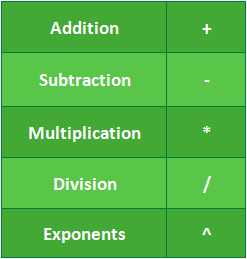
Все формулы в Excel должны начинаться с знака равенства (=). Это связано с тем, что ячейка содержит или равна формуле и вычисляемому ею значению.
Хотя вы можете создавать простые формулы в Excel с использованием чисел (например, = 2 + 2 или = 5 * 5 ), в большинстве случаев для создания формулы вы будете использовать адресов ячеек .Это называется созданием ссылки на ячейку . Использование ссылок на ячейки гарантирует, что ваши формулы всегда будут правильными, потому что вы можете изменить значение ячеек, на которые ссылаются, без необходимости переписывать формулу.
В следующей формуле ячейка A3 складывает значения ячеек A1 и A2, ссылаясь на ячейки:
Когда вы нажимаете Enter, формула вычисляет и отображает ответ в ячейке A3:
Если значения в ссылочных ячейках изменяются, формула автоматически пересчитывается:
В Excel можно создавать различные простые формулы, комбинируя математический оператор со ссылками на ячейки.Формулы также могут содержать комбинацию ссылок на ячейки и чисел, как в следующих примерах:
.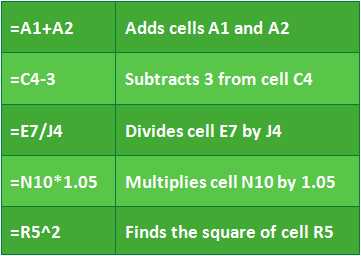
В следующем примере мы будем использовать простую формулу и ссылки на ячейки для расчета бюджета.
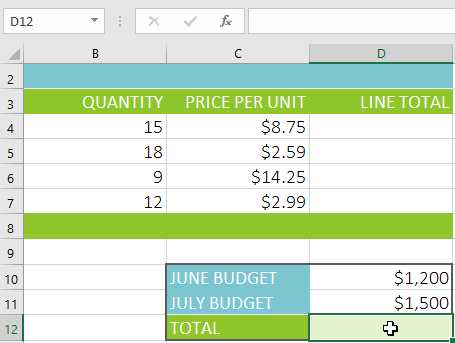
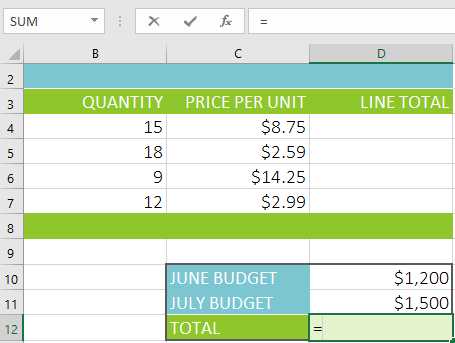
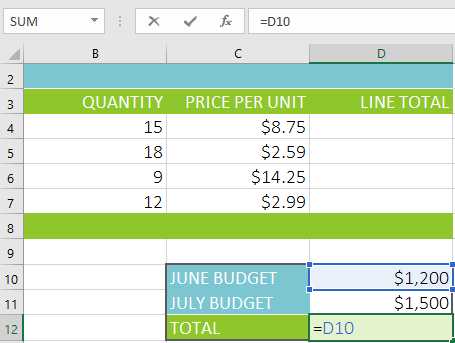
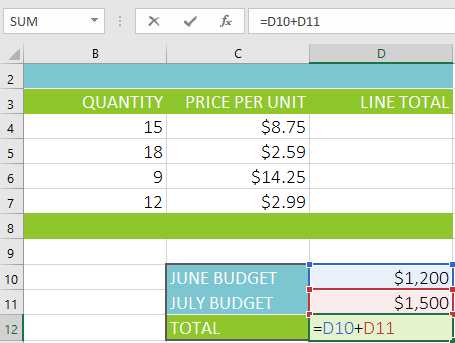
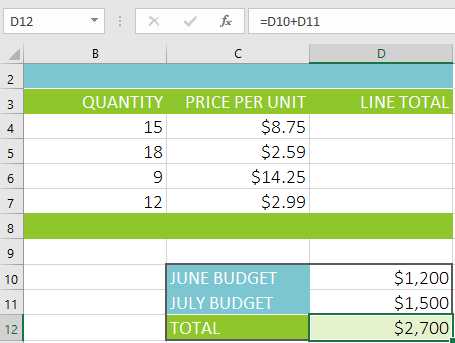
Если результат формулы слишком велик для отображения в ячейке, он может отображаться как квадратный символ (#######) вместо значения.Это означает, что ширина столбца недостаточно широка для отображения содержимого ячейки. Просто увеличивает ширину столбца, для отображения содержимого ячейки.
Реальное преимущество ссылок на ячейки заключается в том, что они позволяют обновлять данные на листе без перезаписи формул. В приведенном ниже примере мы изменили значение ячейки D10 с 1200 до 1800 долларов. Формула в D12 автоматически пересчитает и отобразит новое значение в ячейке D12.
Excel не всегда сообщает вам, есть ли в вашей формуле ошибка, , поэтому вы должны проверить ее. Чтобы узнать, как это сделать, вы можете прочитать урок «Двойная проверка формул» в нашем учебнике по формулам Excel.
Вместо того, чтобы вводить адреса ячеек вручную, вы можете указать и щелкнуть ячейки, которые вы хотите включить в формулу. Этот метод экономит много времени и усилий при создании формул.В приведенном ниже примере мы создадим формулу для расчета стоимости заказа нескольких пластиковых ящиков для столовых приборов.
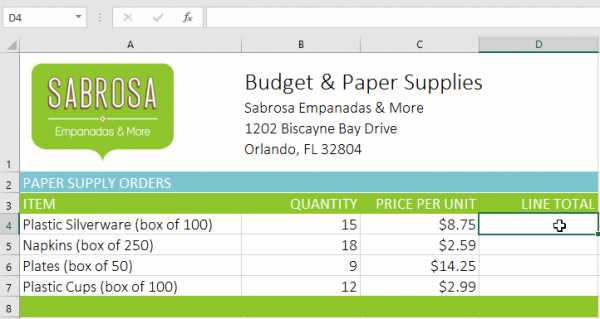
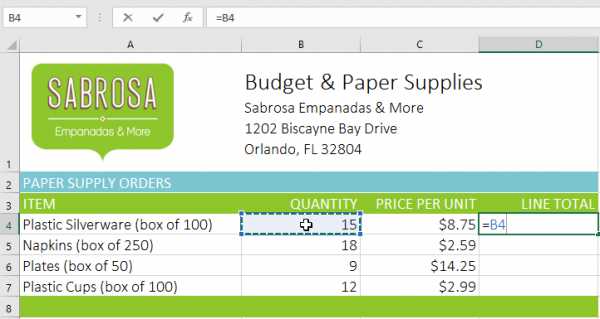
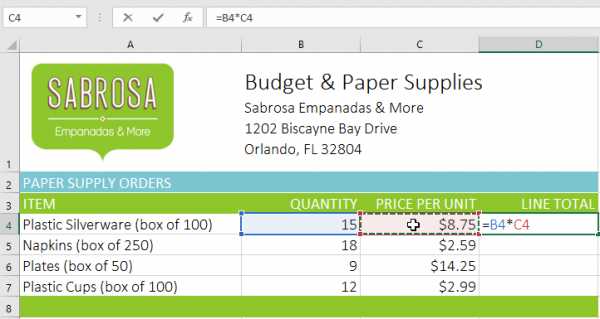
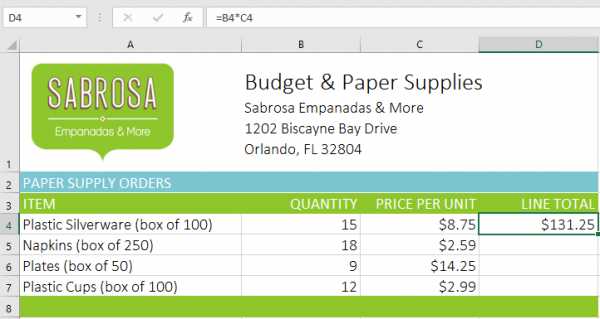
Формулы также можно копировать в соседние ячейки, используя ручку заполнить , что может сэкономить много времени и усилий, если вам нужно повторить эти те же вычисления на листе. Маркер заполнения — это маленький квадратик в правом нижнем углу выделенных ячеек.
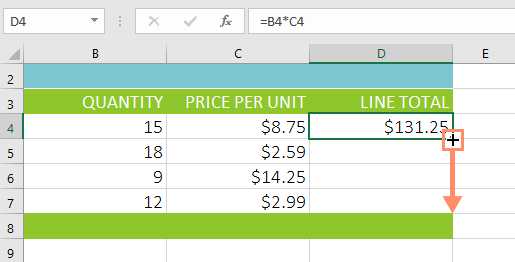
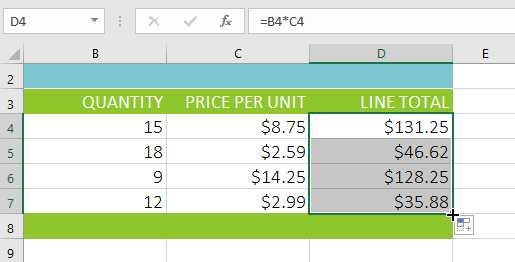
Иногда может потребоваться изменить существующую формулу. В приведенном ниже примере мы ввели в формулу неверный адрес ячейки, поэтому нам нужно его исправить.
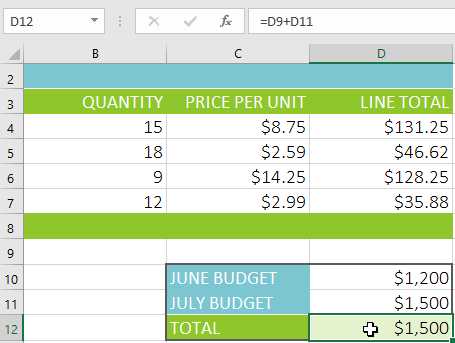
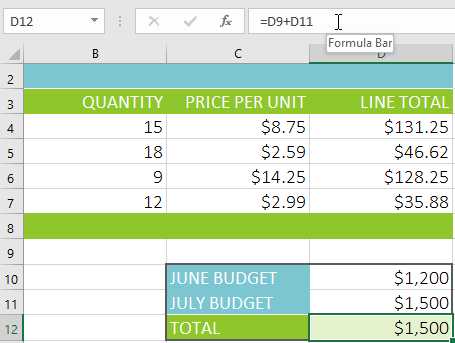
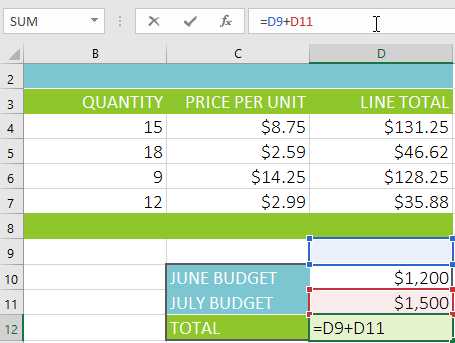
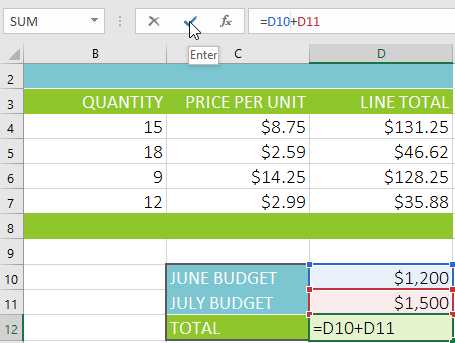
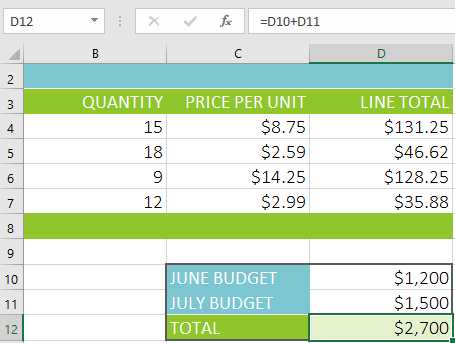
Если вы передумаете, вы можете нажать Esc на клавиатуре или нажать Cancel в строке формул, чтобы избежать случайного изменения формулы.
Чтобы просмотреть все формулы в электронной таблице, вы можете, удерживая нажатой Ctrl , нажать ` (большое ударение).Клавиша серьезного акцента обычно находится в верхнем левом углу клавиатуры. Вы можете снова нажать Ctrl + `, чтобы вернуться к обычному виду.
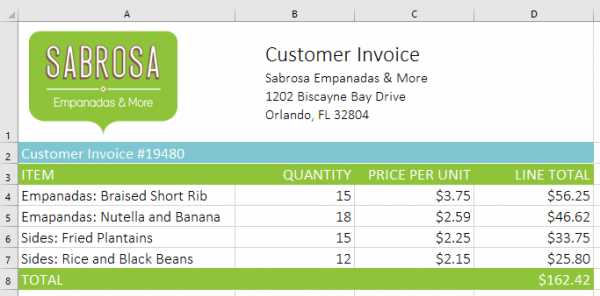
/en/tr_pl-excel/создание-зооних-форму/контент/
.С 1 сентября 2019 г. вступают в силу положения о введении профессионального экзамена, на которые распространяется новая основная учебная программа профессионального образования по профессиям профессионального образования от 16 мая 2019 г.
Для лиц, обучающихся по базовому учебному плану, действующему с 1 сентября 2019 года, проводится экзамен по формуле 2019 года.
Наиболее важные изменения в формуле экзамена 2019 года в отношении экзаменов, проводимых в формулах 2012 и 2017 годов:
ПРИБЛИЖЕНИЕ
Профессиональный экзамен проводится для студентов, выпускников школ, лиц, прошедших курс профессиональной квалификации, совершеннолетних лиц, прошедших практическое обучение взрослых или стажировку взрослых, а также лиц, сдающих заочный профессиональный экзамен, начавших обучение не ранее сентября 1 2019
Для сдачи профессионального экзамена по базовой программе профессионального образования по отраслевым образовательным профессиям 2019 года:
90 028 90 011 присоединиться к учащимся профессиональных училищ первой ступени, не являющимся рабочими несовершеннолетними, и учащимся, являющимся несовершеннолетними рабочими, нанятыми для ученичества у работодателя, не являющегося ремесленником велосипедные профессиональные школы и высшие учебные заведения,Примечание . В случаях 1) и 2) несдача экзамена влечет за собой неполучение сертификата об окончании данного учебного года или семестра.Директор школы информирует учащихся и учащихся (учащихся отраслевых училищ первой степени, не являющихся работниками несовершеннолетних, учащихся, являющихся молодыми работниками, принятыми на стажировку у работодателя, не являющегося ремесленником, учащихся техникумов и учащихся средних отраслевые школы и высшие учебные заведения) об обязанности сдавать профессиональные экзамены, соответственно, в данном учебном году или семестре.
ЧТО ПРОВЕРЯЕТ ПРОФЕССИОНАЛЬНЫЙ ЭКЗАМЕН?
Профессиональный экзамен является формой оценки уровня знаний и навыков, приобретенных лицами в области одной квалификации, выделяемой в профессии, определенной в основной учебной программе для профессии профессионального образования.
Профессиональный экзамен проводится на основании требований, указанных в основной учебной программе для профессии профессионального образования.
Центральная экзаменационная комиссия публикует информацию о профессиональном экзамене, которая включает, в частности, Примеры вопросов и экзаменационных заданий.
УСЛОВИЯ
Подробное расписание опубликовано в Объявлении директора CKE, доступном здесь.
РЕГИСТРАЦИЯ НА ЭКЗАМЕН
Студенты, студенты, аспиранты, лица, прошедшие курс профессионального обучения, представляют декларации о приеме не позднее:
Лица, участвующие в курсах повышения квалификации, которые заканчиваются не позднее, чем за шесть недель до первого дня даты основного профессионального экзамена, также подают декларацию не позднее:
С другой стороны, лица, сдающие заочный экзамен, должны подать заявление о допуске к экзамену до 7 февраля (если они намерены сдавать экзамен в данном году) или до 15 сентября (если они намерены сдавать экзамен в следующий год).
ЭКЗАМЕНАЦИОННАЯ ФОРМУЛА
Профессиональный экзамен состоит из письменной и практической частей.
Письменная часть проводится в виде письменного теста с использованием электронной системы проведения профессионального экзамена - т.е.за компьютером.
Письменная часть длится 60 минут и проводится в виде теста, состоящего из 40 закрытых заданий с четырьмя ответами на выбор, из которых только один ответ правильный.
Для лиц, которым требуется адаптация условий и формы проведения экзамена, экзамен может проводиться с использованием экзаменационного листа в печатном виде.
Практическая часть профессионального экзамена состоит из выполнения экзаменационного задания или заданий, результатом которых является продукт, услуга или документация.Практическая часть длится не менее 120 минут и не более 240 минут и проводится в форме практического теста, на котором экзаменуемый выполняет экзаменационное задание, включенное в экзаменационный лист, на экзаменационном стенде. Продолжительность практической части профессионального экзамена на конкретную квалификацию указывается в информационном буклете.Дополнительно экзаменующемуся предоставляется 10 минут для ознакомления с содержанием экзаменационного задания, включенного в экзаменационный лист, и оборудованием экзаменационного стенда, в продолжительность экзамена не входит практическая часть профессионального экзамена.
СБОРЫ
Экзамен бесплатный для школьников и студентов.
Плата
Плата за экзамен (222,53 злотых за весь экзамен) составляет 5,5% от минимальной базовая заработная плата сертифицированного преподавателя со степенью магистра с педагогической подготовкой.В случае пересдачи только одной части экзамена плата составляет:
Размер платы устанавливает и публикует на своем сайте председатель районной экзаменационной комиссии.
ПОБЕДИТЕЛИ
Победители и финалисты турниров и олимпиад по тематике выбранной области знаний освобождаются от письменной части профессионального экзамена и получают высший балл в аттестате о профессиональной квалификации.
Перечень тематических турниров или олимпиад, связанных с выбранным предметом или областью знаний, дающих право на освобождение от участия в письменной части профессионального экзамена, объявляется компетентным министром образования и воспитания (министром национального образования) в Бюллетень общественной информации не позднее, чем за 2 года до даты их проведения.
АДАПТАЦИЯ УСЛОВИЙ ЭКЗАМЕНА - на основании соответствующих документов - доступны лицам:
Для студента, студента или выпускника, упомянутого в вышеупомянутом точка 1-14 отдельных экзаменационных листов не составляются.
Адаптация условий и формы профессионального экзамена - на основании соответствующих документов - доступна для слепых.
Подробные методы корректировки перечислены в объявлении директора ЦКЕ, которое публикуется не позднее 20 августа учебного года, предшествующего учебному году, в котором проводится профессиональный экзамен.
РЕЗУЛЬТАТЫ И ДОКУМЕНТЫ
Для сдачи профессионального экзамена необходимо получить:
Результат профессионального экзамена определяется и представляется региональной комиссией.
Кандидат, сдавший профессиональный экзамен по данной профессии, получает свидетельство о профессиональной квалификации, выдаваемое региональной комиссией.
Профессиональный диплом выдается лицу, имеющему сертификаты о профессиональной квалификации, подтверждающие все квалификации, выделенные в данной профессии, и соответствующему уровню образования. По желанию выпускника к профессиональному диплому прилагается Europass - Приложение к профессиональному диплому, которое дополняет информацию, содержащуюся в дипломе, и предназначено для лучшего понимания, особенно работодателями и зарубежными учреждениями.
Дипломы и приложения к диплому выдаются Окружными экзаменационными комиссиями.
Тестируемый, не сдавший профессиональный экзамен, получает информацию о результатах.
Для кандидатов, сдавших профессиональные экзамены по всем квалификациям (все по формуле 2019 г.), отличившимся в данной профессии, директор районной экзаменационной комиссии определяет окончательный результат профессиональных экзаменов.
В случае сдачи экзаменов по всем квалификациям, выделенным в данной профессии, но по разным формулам экзаменов, например, 2012, 2017 и 2019, министр образования и воспитания своим постановлением определяет подробные условия для выдача профессионального диплома.
.Вы создаете отчет о продажах в Excel. Сводная таблица находится на отдельном рабочем листе и содержит формулы со ссылками на ячейки из других рабочих листов и даже внешних рабочих книг. Для дальнейшего анализа вам понадобятся только значения, поэтому вы хотите удалить формулы из списка, не теряя слишком много времени. Хотите знать, как это сделать? Используйте один из следующих методов. Первый основан на команде Excel, второй основан на макросе.Выбирайте, какой из них вам удобнее.
Предположим, что таблица, содержащая формулы, выглядит так, как показано на рисунке 1.
Рис. 1. Пример выписки с ненужными формулами
В столбце Е и строке 11 хотелось бы оставить только суммы.
Способ 1: Вставить специальную команду
Для удаления формул:
1. Выделите диапазон ячеек с формулами (в примере Е2:Е10) и нажмите Копировать на панели инструментов (или воспользуйтесь комбинацией клавиш Ctrl+C) .
3. Установите флажок «Значения» и подтвердите, нажав кнопку «ОК».
Рис. 2. Выделенное поле значений
4. Аналогичным образом замените формулы значениями в строке 11.
Все кажется простым, когда вы знаете, в каких ячейках находятся формулы. Если у вас возникли проблемы с их поиском, вы можете сначала использовать команду «Перейти», а затем раскрасить ячейки.
Для этого:
1. В меню Правка выберите Перейти (можно также использовать комбинацию клавиш Ctrl + G).
3. Установите флажок «Формулы» и нажмите «ОК».
Ячейки формулы будут выделены, и теперь вы можете задать им любой цвет заливки, нажав кнопку на панели инструментов.
Если вы хотите использовать показанный метод удаления формул, вы столкнетесь с некоторыми ограничениями.Нельзя копировать несогласованные диапазоны ячеек. Если выделить диапазон ячеек E2:E10, а затем, удерживая клавишу Ctrl, второй диапазон B11:D11 и попытаться запустить команду копирования, появится следующее сообщение:
Способ 2: макрос
Вместо выполнения всех представленных шагов можно использовать соответствующий макрос. Просто запустите их, и формулы исчезнут.
Для этого:
2. Выберите «Модуль» в меню «Вставка».
Sub Remove_formuly ()
Selection.Copy
Selection.PasteSpecial Paste: = xlValues, _
Operation: = xlNone, SkipBlanks: = False, Transpose: = False
Application.CutCopyMode = False
End Sub
Чтобы использовать макрос:
1. Выберите диапазон ячеек, из которых должны быть удалены формулы (в примере E2: E10 или B11: D11) и в меню Сервис выберите команду Макрос / Макросы (вы можете также используйте левый Alt + F8).
Формулы будут удалены.
Совет
Если вы планируете часто использовать макрос, мы предлагаем назначить его сочетанию клавиш.
Для этого:
2. Выберите имя макроса и нажмите кнопку «Параметры».
3. Поместите курсор в поле быстрого доступа и нажмите, например, Shift + Y на клавиатуре
С этого момента вы сможете запускать свой макрос намного эффективнее.
. Формулы и функции являются основой для расчетов в Excel. Вот почему так важно знать эти сочетания клавиш, которые помогут вам в работе с ними — сделают это проще и быстрее.
.
Горячие клавиши, формулы и функции Совет # 57
Сочетания клавиш, связанные с работой формул и функций:
Сочетания клавиш для формул и функций
Если вы хотите узнать больше об Excel или вы не знаете, как что-то с этим сделать, в комментарии ниже или напишите мне напрямую, я отвечу на ваш вопрос, если это возможно.
Прямая ссылка на видео на YouTube - Горячие клавиши, формулы и функции - Совет № 57
.